Cuando la batería de su iPhone se agota durante la noche, debe entrar en acción de inmediato. Hay muchos casos en los que los usuarios enfrentan este problema. Se pueden citar una serie de razones como culpables, pero la principal es una actualización de software. He notado que la batería del teléfono se descarga, especialmente después de una actualización de iOS. Incluso cuando el teléfono permanece inactivo durante la noche, consume batería. La situación requiere algunas acciones de resolución de problemas.
Por lo general, la batería de mi iPhone se agota del 15% al 20% durante la noche; pero cuando este porcentaje bordea el 30%, debe pensar en el problema. Antes de optar por un programa de reemplazo de batería, puede consultar algunos consejos y trucos para solucionar los problemas de descarga de la batería inactiva del iPhone.
12 consejos para solucionar el problema de descarga de batería durante la noche
Reiniciar o forzar el reinicio de su dispositivo no le ayudará. Las dos soluciones son las soluciones más comunes proporcionadas por muchos expertos, pero no pueden funcionar para todos los problemas que enfrenta en su dispositivo iOS.
Consejo 1. Desactive Wi-Fi y datos móviles
Su iPhone permanece inactivo principalmente durante la noche. Un mejor paso es desconectar el dispositivo de una conexión Wi-Fi o celular. Esto también le dará un sueño profundo durante la noche.
Configuración → Wi-Fi → Desactivar Wi-Fi.
Configuración → Celular (datos móviles) → Desactivar datos celulares.
Alternativamente, puede desactivar Wi-Fi y datos móviles desde el Centro de control . Desliza el dedo hacia arriba o hacia abajo en la pantalla de tu iPhone y apaga el Wi-Fi o los datos móviles.
No habrá notificaciones de ninguna aplicación en su dispositivo y puede ahorrar la duración de la batería de su teléfono.
Consejo 2. Apague Bluetooth cuando no lo esté usando
Durante el día, puede escuchar música o podcasts en su iPhone a través de auriculares Bluetooth. Pero en su dormitorio, necesita pasar tiempo para mí o tiempo de calidad con su pareja. Desconecte todos los altavoces o auriculares Bluetooth de su iPhone. Si no está utilizando Apple Watch, también puede desactivar la opción Bluetooth en su teléfono.
Configuración → Bluetooth → Desactivar Bluetooth. También puede desactivar Bluetooth deslizando hacia arriba o hacia abajo en la pantalla de su teléfono. Desde el Centro de control, toque el icono de Bluetooth para apagarlo.
Consejo 3. Ajuste el brillo
Ajustar el brillo de su iPhone no solo protegerá sus ojos, sino que también ahorrará batería. Además de reducir el brillo, también puede administrar las opciones Night Shift y Auto-Lock en su dispositivo.
Configuración → Pantalla y brillo → Mueva el control deslizante BRILLO hacia la izquierda. Esto reducirá el brillo del teléfono y podrá ver los resultados en la pantalla de su iPhone.
Consejo 4. Utilice el modo de turno de noche
Usar el modo Night Shift es una de las formas en que puede ahorrar batería en su dispositivo iOS. Durante los últimos años, Apple no ha realizado ningún cambio importante en esta área. Puede encontrar esta opción en Pantalla y brillo en la aplicación Configuración. Cuando habilita Night Shift cambia automáticamente los colores de la pantalla de su teléfono al extremo más cálido del espectro de colores después de la puesta del sol.
Consejo 5. Habilite el modo de bajo consumo
Apple introdujo el modo de bajo consumo en 2015 con su iOS 9. Cuando active esta opción, su dispositivo Apple obtendrá tres horas adicionales de duración de la batería. Sin embargo, es posible que no realice algunas tareas en su iPhone hasta que desactive el modo de bajo consumo. Dado que la función ahorra la batería de su iPhone, a los usuarios les gusta usar esta función en su iPhone. Tenga en cuenta que el modo de bajo consumo no está disponible en iPads. También puede activar el modo de bajo consumo con Siri y 3D Touch.
Consejo 6. Desactive los servicios de ubicación
Las aplicaciones de iOS de terceros como Facebook, WhatsApp, Skype y otras usan GPS para encontrar su ubicación. Y lo hacen continuamente. Esto consume la batería de su iPhone cuando usa cualquiera de las aplicaciones en su iPhone. Una mejor manera es desactivar los servicios de ubicación en tu iPhone.
Configuración → Privacidad → Servicios de ubicación → Desactivar los servicios de ubicación.
Aparecerá una ventana emergente en la parte inferior de la pantalla de su teléfono. Se le pedirá que confirme su acción. Tenga en cuenta que su acción deshabilitará los Servicios de ubicación para todas las aplicaciones. Sin embargo, la configuración personalizada de los Servicios de ubicación para las aplicaciones se restaurará temporalmente en caso de que use Buscar mi iPhone para habilitar el Modo perdido. Finalmente, toque Apagar.
Consejo 7. Desactive la actualización de la aplicación en segundo plano
En un día, abrimos muchas aplicaciones en nuestro iPhone. Una vez que terminamos nuestra tarea en la aplicación, nos olvidamos de eliminar la aplicación para que no se ejecute en segundo plano. Esto significa que la aplicación aún está abierta en segundo plano. Con la opción Actualización de la aplicación en segundo plano habilitada, los datos de la aplicación la mantienen actualizada y, cuando la abres de nuevo, obtienes los nuevos datos de esa aplicación.
Si bien la función es útil prima facie, de hecho consume la batería de su iPhone. Puede desactivar la actualización de la aplicación en segundo plano en su iPhone para ahorrar batería en su teléfono.
Configuración → General → Actualización de la aplicación en segundo plano → Toque Actualización de la aplicación en segundo plano → Seleccione Desactivado.
Alternativamente, puede desactivar la actualización de la aplicación en segundo plano para una aplicación en particular. En la pantalla Actualizar aplicación en segundo plano, puede ver una lista de aplicaciones que se actualizan en segundo plano. Puede desactivar la opción para que las aplicaciones individuales desactiven la actualización de la aplicación en segundo plano.
Consejo 8. Actualice las aplicaciones con regularidad
Como usuario de iPhone, debe estar lo suficientemente alerta para tomar algunas acciones proactivas. Las actualizaciones periódicas de la aplicación mantienen su dispositivo saludable y avanzado. Una mayor duración de la batería es uno de los beneficios de actualizar las aplicaciones con regularidad . Los desarrolladores de Apple y de terceros agregan y eliminan algunas funciones de sus aplicaciones. Mientras que Apple lo hace una vez al año, los desarrolladores externos siguen esta práctica dos o tres veces al mes. Las actualizaciones eliminan los errores dentro de las aplicaciones y, por lo tanto, mejoran el rendimiento de las aplicaciones de iPhone.
Consejo 9. Actualice el software de iOS
Como se mencionó anteriormente, Apple actualiza sus aplicaciones de valores todos los años. En junio, Apple envía invitaciones a los desarrolladores de iOS para que asistan a su Conferencia Mundial de Desarrolladores (WWDC). Este es el momento en que Apple presenta su actualización de iOS. La empresa realiza algunos cambios y actualizaciones importantes en el sistema operativo.
Consejo 10. Elimina aplicaciones innecesarias
Un usuario profesional tiene al menos 100 aplicaciones de terceros en su iPhone. Pero saben cómo ahorrar batería en sus dispositivos. Puede que no seas un usuario profesional, pero podrías estar usando la mitad de las aplicaciones de tu iPhone. Y puede haber entre 5 y 10 aplicaciones que usaría en meses. Es más prudente por su parte eliminar esas aplicaciones no utilizadas de su teléfono. Esta acción asegura el buen funcionamiento de su teléfono y una batería más fuerte. Además, obtiene más espacio en su dispositivo para almacenar otros datos esenciales.
Consejo 11. Verifique el uso de la batería
El uso de la batería le permite saber qué aplicación consume cuánta batería en su iPhone. Esta función fue introducida por Apple en iOS 9, y en actualizaciones de software posteriores, Apple ha mejorado mucho esta función. Para resolver el problema de descarga de la batería inactiva, debe verificar el uso de la batería en su iPhone.
Consejo 12. Programa de reemplazo de baterías
Si su iPhone está cubierto por una garantía, puede reemplazar la batería . Sin embargo, debe optar por esto como último recurso, cuando todos los pasos anteriores no den ningún resultado. ¿No está seguro de la cobertura de garantía de su dispositivo? Puede verificar su servicio y cobertura de soporte en la página Verificar cobertura en el sitio web de Apple.
¡Eso es prácticamente todo por ahora!
Mi mejor consejo para todos es que desconecten su iPhone de Wi-Fi o datos móviles; use el modo de bajo consumo durante la noche y mantenga el brillo reducido. Noto que algunos de mis amigos y colegas cargan sus dispositivos incluso cuando la batería muestra más del 50%. Uno debe dejar que la batería del iPhone se agote al 20% o menos que eso. Cuando carga un iPhone completamente agotado, la batería dura más.


0 Comentarios